The Beginning
操作机型:iPhone12
系统:ios14.6
1、在手机中找到设置,点击进入。
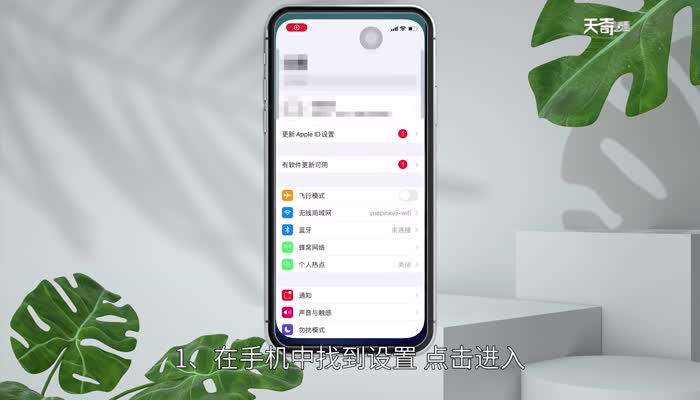

2、进入设置后,点击apple ID。
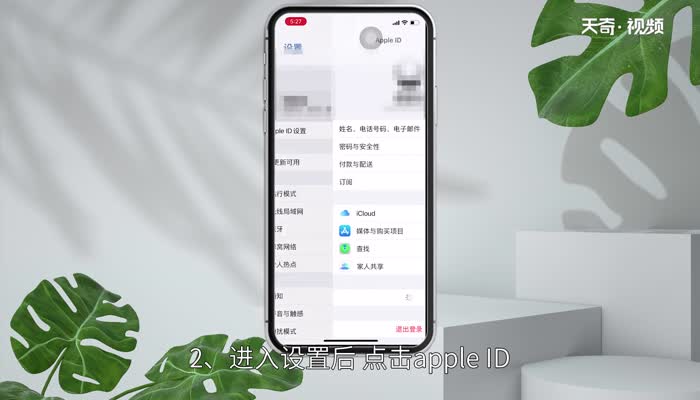
3、在apple ID找到订阅,点击进入。

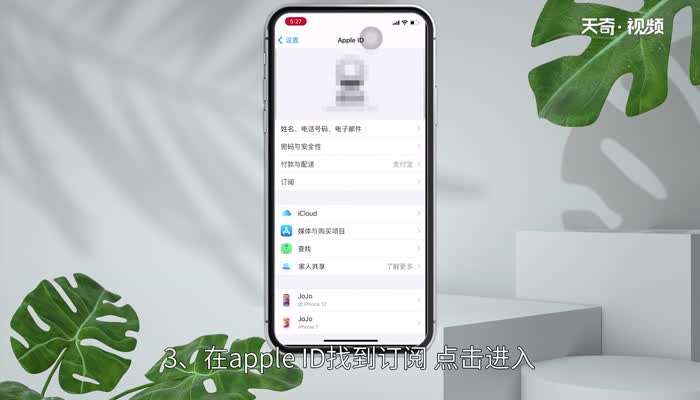
4、在这里就可以看到订阅的项目,点击爱奇艺进入。

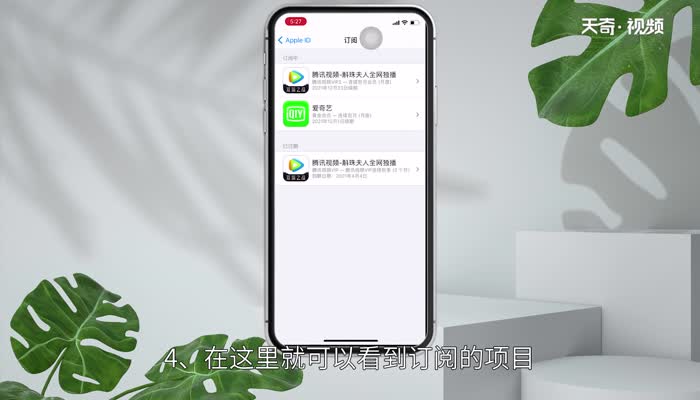
5、进入后拉倒最下面,点击取消订阅。
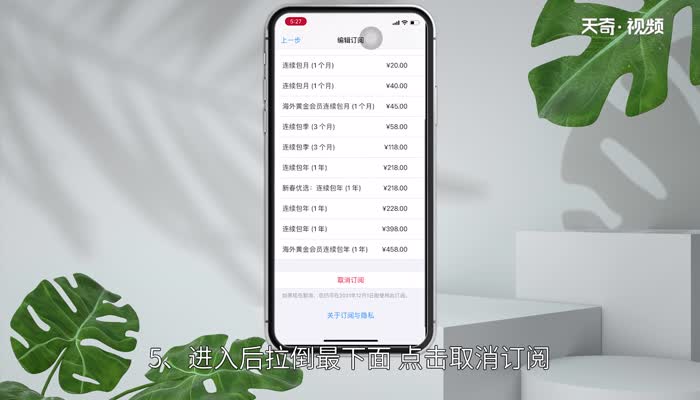
6、最后在确定取消订阅,就关闭了自动续费了。
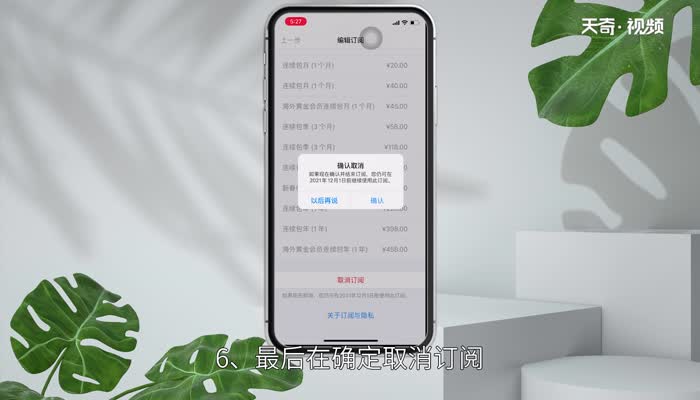
总结:1、在设置中点击apple ID。2、apple ID找到订阅的爱奇艺。3、最后取消订阅即可。
THE END





